Cada sistema Windows 10 tiene una cuenta de administrador. Si solo configura una cuenta de usuario en un sistema Windows 10, se configura automáticamente como el administrador del sistema. Puede agregar otras cuentas de usuario y transferir derechos de administrador a una de ellas.
Esta cuenta de administrador controla qué se puede y qué no se puede instalar en el sistema, qué reglas están configuradas para el antivirus, controles parentales, creación y eliminación de cuentas, y más.
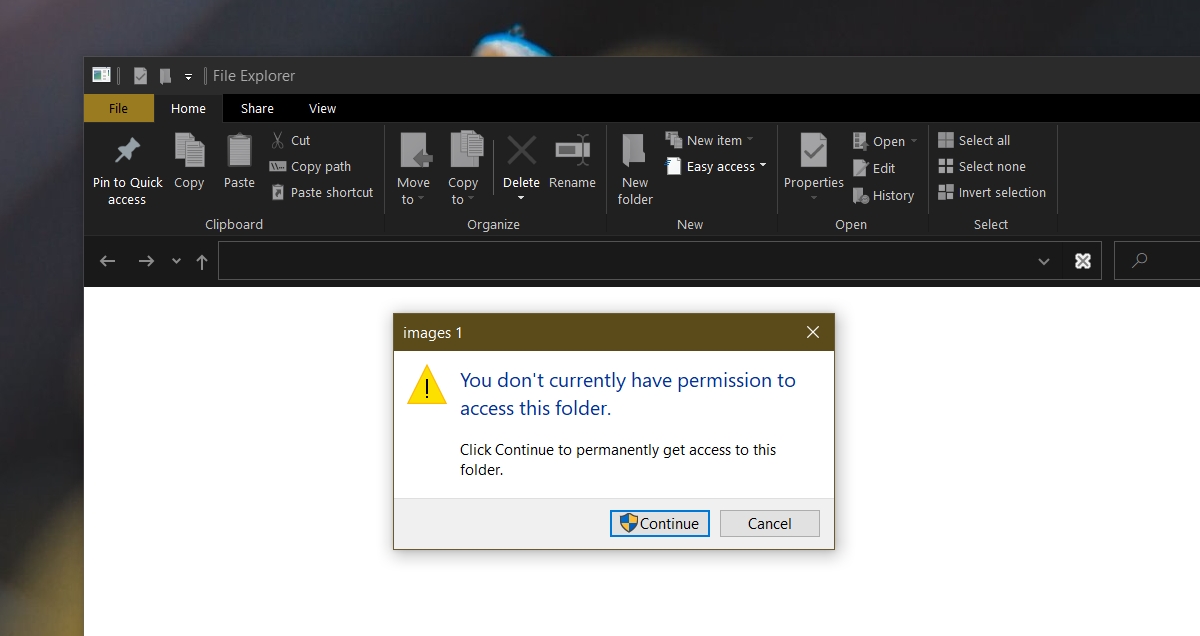
Tabla de contenido
Error de acceso denegado en la cuenta de administrador de Windows 10
La cuenta de administrador en Windows 10 controla la mayoría de las cosas, pero aún se encontrará con carpetas a las que no podrá acceder ni editar. Esto puede deberse a un problema con los permisos, los archivos del sistema o la cuenta que está utilizando. Pruebe las correcciones a continuación.
1. Habilite Windows Defender
Si está utilizando un antivirus de terceros, es posible que esté restringiendo el acceso a ciertas carpetas porque cree que puede dañarlas. Esta es una protección adicional del antivirus y puede ser útil en algunos casos.
Intente cambiar la configuración del antivirus para desactivar esto. Si no hay ninguna opción para deshabilitar esta protección adicional, deshabilite el antivirus y habilite Windows Defender.
Windows Defender está presente como una aplicación estándar en Windows 10 y no bloqueará el acceso a archivos y carpetas.

2. Ejecutar como administrador
Si ve un error de acceso denegado al usar una aplicación de terceros. No todas las aplicaciones se ejecutan con derechos de administrador cuando las abre, incluso si ha iniciado sesión con la cuenta de administrador.
Abra el menú de inicio.
Busque la aplicación y haga clic derecho en ella.
En el menú contextual, seleccione Ejecutar como administrador.
Autentíquese con el nombre de usuario y la contraseña de la cuenta de administrador.

3. Abra el Explorador de archivos con derechos de administrador
Si está intentando abrir un archivo o carpeta y ve el error de acceso denegado, abra el Explorador de archivos con derechos de administrador.
Abra el Administrador de tareas.
Vaya a la pestaña Procesos y busque el Explorador de Windows.
Haga clic con el botón derecho y seleccione Finalizar tarea.
En el Administrador de tareas, vaya a Archivo> Ejecutar nueva tarea.
En el cuadro de ejecución, ingrese explorer.exe y habilite la opción Crear esta tarea con privilegios administrativos.
Toque Entrar.
En la ventana del Explorador de archivos que se abre, navegue hasta el archivo o carpeta a la que desea acceder y ábralo.

4. Verifique los permisos de archivo / carpeta
Es posible que su usuario no tenga permiso para acceder al archivo. Los permisos se pueden revocar incluso para un administrador o la carpeta / archivo puede ser propiedad de TrustedInstaller y es posible que deba asumir la propiedad.
Haga clic con el botón derecho en el archivo / carpeta y seleccione Propiedades en el menú contextual.
Vaya a la pestaña Seguridad.
Seleccione la cuenta de administrador de y verifique si tiene permiso en la sección Permisos.
Si la cuenta no tiene permiso, haga clic en Editar y otórguele todos los permisos.
A continuación, haga clic en Avanzado en esta misma pestaña.
Haga clic en Cambiar junto a Propietario.
En el campo Ingrese el nombre del objeto para seleccionar, ingrese su nombre de usuario y haga clic en Verificar nombres para validarlo.
Haga clic en Aceptar.
Aplique el cambio y aplíquelo a todas las subcarpetas y directorios.
Abra el archivo / carpeta y podrá acceder a él.

5. Agregar cuenta al grupo de administración
Es posible que su cuenta de usuario no forme parte del grupo de administradores del sistema. Esto puede suceder cuando se instala un antivirus de terceros.
Toque el atajo de teclado Win + R para abrir el cuadro de ejecución.
En el cuadro de ejecución, ingrese lusrmgr.msc y toque Enter.
En la columna de la izquierda, seleccione Grupos.
En el panel de la derecha, haga doble clic en Administradores.
En la ventana que se abre, haga clic en Agregar.
Ingrese su nombre de usuario y valídelo haciendo clic en Verificar nombres.
Haga clic en Aceptar.
Aplique los cambios y luego intente abrir el archivo o la carpeta.
Nota: esta es una solución de Windows 10 Pro. No funcionará en Windows 10 Home.
6. Deshabilite el indicador de UAC
El mensaje de acceso denegado es una capa de seguridad agregada por Windows 10. Se puede deshabilitar, aunque no debe dejarlo así de forma permanente. Cambie la configuración del indicador de UAC, acceda al archivo / carpeta y luego cambie la configuración a lo que era.
Abra el Panel de control.
Vaya a Cuentas de usuario.
Seleccione Cuentas de usuario.
Haga clic en Cambiar la configuración de control de la cuenta de usuario.
Mueva el control deslizante a la muesca / ajuste inferior.
Haga clic en Aceptar.

7. Actualiza Windows 10
El mensaje Acceso denegado se puede solucionar aplicando actualizaciones pendientes en Windows 1o. Como regla general, siempre debe intentar mantener su sistema actualizado.
Abra la aplicación Configuración con el atajo de teclado Win + I.
Vaya a Actualización y seguridad.
Seleccione la pestaña de actualización de Windows.
Haga clic en Buscar actualizaciones.
Instale las actualizaciones pendientes y reinicie el sistema.

Conclusión
Una cuenta de administrador no tiene acceso completo a todos los archivos y carpetas. La mayoría de los elementos a los que un usuario administrador no puede acceder son propiedad de TrustedInstaller. Cambiar de propietario es fácil y hemos descrito el proceso anteriormente. Tenga cuidado cuando cambie algo en una carpeta protegida. Puede terminar dañando los archivos del sistema.
